집 >운영 및 유지보수 >창문 운영 및 유지보수 >내 win10 컴퓨터에 문제가 발생하여 다시 시작해야 한다는 메시지가 항상 표시되면 어떻게 해야 합니까?
내 win10 컴퓨터에 문제가 발생하여 다시 시작해야 한다는 메시지가 항상 표시되면 어떻게 해야 합니까?
- 王林원래의
- 2020-04-17 09:45:2310479검색

Windows 10 바탕 화면에서 바탕 화면 왼쪽 하단에 있는 "시작" 버튼을 마우스 오른쪽 버튼으로 클릭하고 팝업 메뉴에서 "실행" 메뉴 항목을 선택하세요.
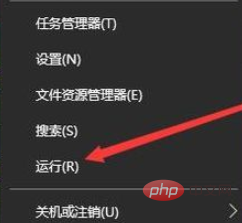
열린 Windows 10 실행창에 msconfig 명령을 입력한 후 확인 버튼을 클릭하세요.
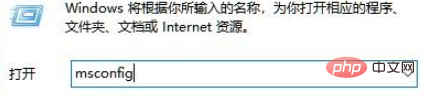
Windows 10의 시스템 구성 창이 열립니다. 일반 창에서 "진단 시작" 항목을 선택하세요
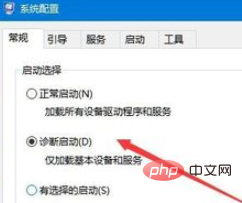
그런 다음 위의 "서비스" 탭을 클릭하세요.
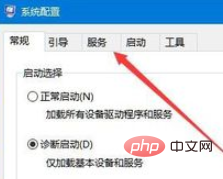
열린 서비스 창에서 아래 "모든 Microsoft 서비스 숨기기" 앞의 체크박스를 체크하세요
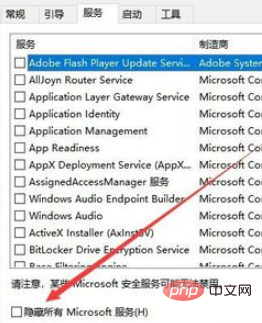
그런 다음 실행 중인 나머지 서비스 앞의 체크박스를 선택한 후 오른쪽 하단에 있는 버튼을 클릭하세요. "모두 비활성화" 버튼
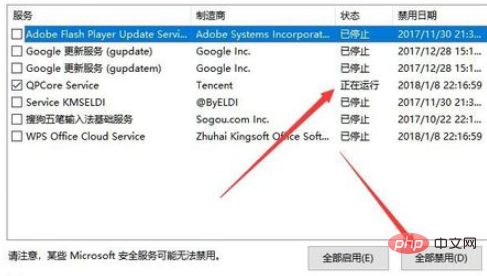
그런 다음 Windows 10 바탕 화면 작업 표시줄을 마우스 오른쪽 버튼으로 클릭하고 팝업 메뉴에서 "작업 관리자" 메뉴 항목을 선택하세요.
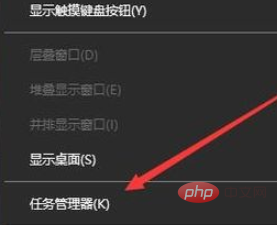
Windows 10 작업 관리자 창이 열리고 위의 "시작" 탭을 클릭합니다.
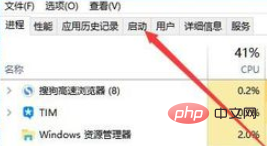
임의로 실행된 애플리케이션을 마우스 오른쪽 버튼으로 클릭하고 팝업 메뉴에서 "비활성화" 메뉴 항목을 선택하세요. 마지막으로 확인 버튼을 클릭하고 컴퓨터를 다시 시작하십시오.

추천 튜토리얼: windows 튜토리얼
위 내용은 내 win10 컴퓨터에 문제가 발생하여 다시 시작해야 한다는 메시지가 항상 표시되면 어떻게 해야 합니까?의 상세 내용입니다. 자세한 내용은 PHP 중국어 웹사이트의 기타 관련 기사를 참조하세요!

